|
Здесь вы можете увидеть, какие виды графиков может строить gnuplot.
Чтобы определить стиль графика, используйте: with стиль . Чтобы соединить точки линией, воспользуйтесь with lines.
Опция with points разместит символы под точками.
Эти стили можно совмещать, например нарисовать линейный график и гистограмму:
gnuplot> plot "file.dat" with boxes, "" notitle with lines
линии
Они соединяют каждую точку друг с другом. Подходит для плавного изменения данных. |
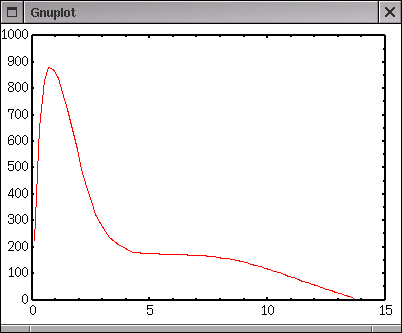 |
точки
Отображаются точки. Может использоваться, когда есть много частных значений. |
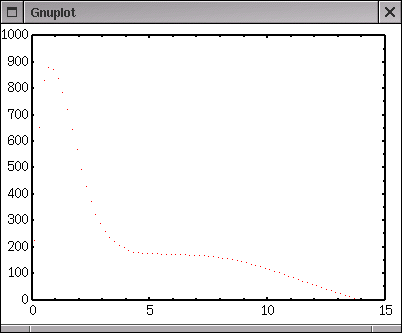 |
жирная точка
График отображает большими точками, можно использовать для построения эксперементальных данных.
Количество видов зависит от вашего терминала, их как минимум 6.
Размер можно изменять командой set pointsize. Например, "-1" - это точка рассмотренная выше. |
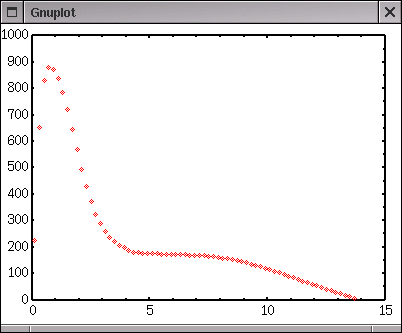 |
линия с точками
lp
График отображается в виде точек, соединённых линией. |
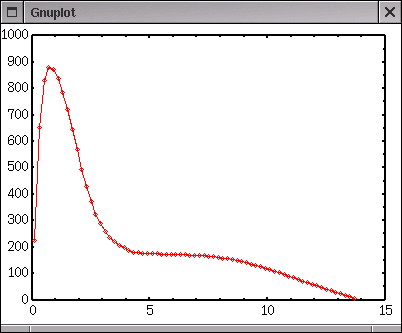 |
импульс
График отображается в виде вертикальных линий, которые соответствуют значениям по оси X. |
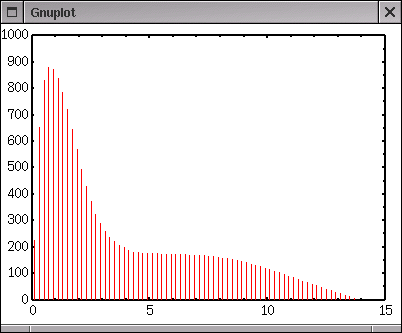 |
пошаговый
fsteps
histeps
Это три вида гистограмм. Различия между ними в точках начала и конца.
Gnuplot может нарисовать гистограмму, но не может непосредственно посчитать значения гистограммы. |
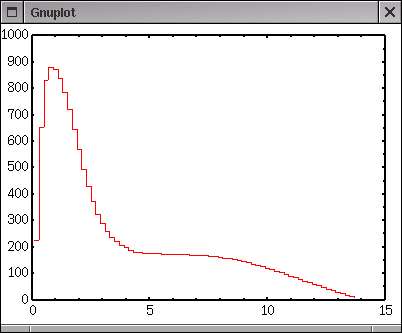 |
Различия между 3 гистограммами.
Синими квадратиками обозначается положение данных. С параметром steps,
точки данных определяют исходное положение, в то время как точки данных рассматриваются как окончательная позиция с fsteps.
С histeps график становится своего рода штрих-графиком, но столбцы склеиваются вместе.
boxes
Эта гистограмма напоминает ту, что мы разбирали выше, за исключением вертикальных линий.
Каждый столбец белый и не может быть закрашен. Если вы хотите цветную гистограмму,
экспортируйте график в какой-нибудь графический редактор и раскрасьте их. |
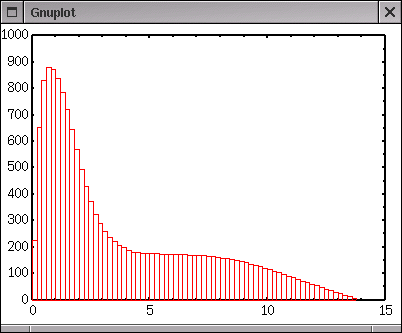 |
Ширина каждого столбца высчитывается автоматически, поэтому каждый столбец касается смежного.
Чтобы изменять ширину используйте команду set boxwidth width. В этом случае ширина для всех столбцов
станет равна значению width . Ширина также может быть задана в файле данных, в третей колонке (можно указать колонку командой using X:Y:Z, где Z и будет значением ширины).
По умолчанию
Ширина рассчитывается автоматически. |
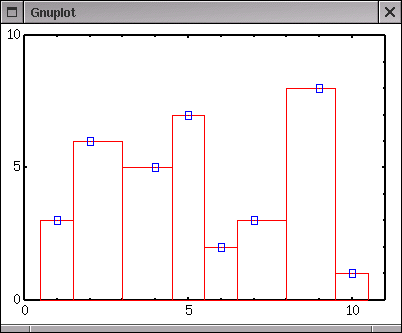 |
Установим ширину: set boxwidth 1
Установим ширину равную единице. |
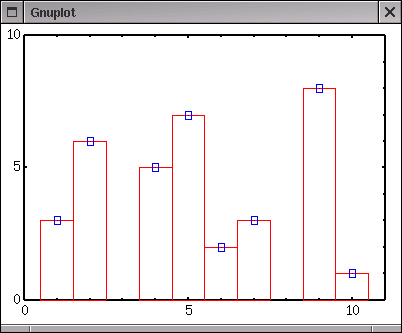 |
Файл данных
Когда в вашем файле данных есть третья колонка, то она будет использоваться для значений ширины столбцов.
Это иллюстрирует пример справа: значения ширины 1,2,1,2... взяты из файла. |
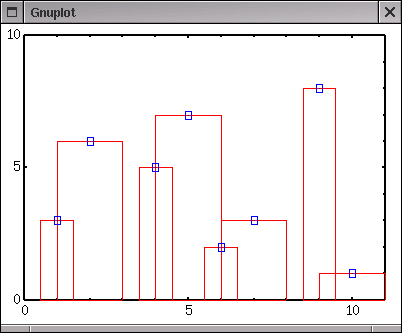 |
погрешности по оси Y
То же, что и точки, но с погрешностями значений по оси Y.
Длина черты погрешности задана в файле данных.
Если файл данных содержит 3 колонки, то третья будет использоваться для погрешностей значений по оси Y,
Y плюс/минус приращение dY.
Если в файле 4 колонки, то 3 и 4 будут использоваться как Y плюс dY1 минус dY2. |
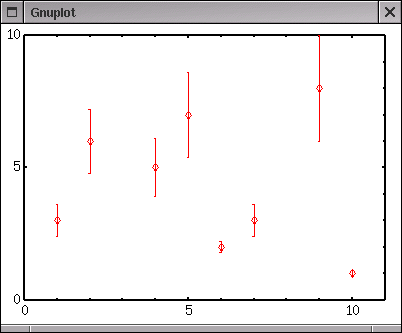 |
погрешности по оси Х
Тоже самое, что и погрешности по оси Y, но погрешности обозначены горизонтальными отрезками. |
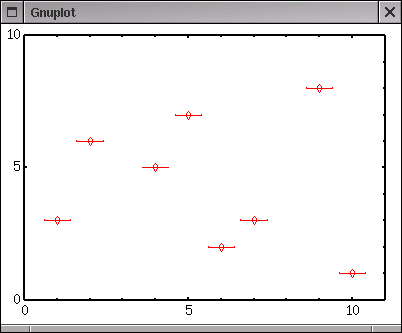 |
погрешности по обеим осям
Значения X и Y имеют погрешности. Используются колонки в файле 4 или 6. |
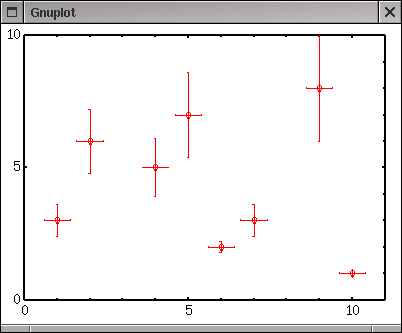 |
Смотрите информацию о файле данных, как обозначить погрешности в файле.
вектор
Нарисуем вектор. Стрелка строится по координатам от (X,Y) до (X+dX,Y+dY).
Поэтому, нужно обратиться к 4 колонке в файле данных. |
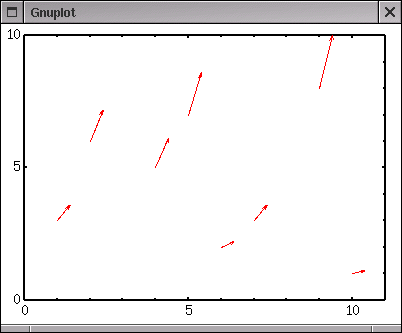 |
Есть два стиля для построения финансовых графиков. Поэтому они определены в категорию "Другие", т.к. автор не очень хорошо разбирается в финансах :-)
Возможно их можно использовать для построения графика изменения цены или акции. Стиль "в виде свечей" и "финансовые" использует 5 колонку в файле, где указаны
время\дата, повышение, понижение, падение цен и так далее.
финансовые
Повышение и понижение цен связано с вертикальной линией, а также уровень цен в момент открытия и закрытия биржи отмечены маленькими горизонтальными метками.
Длина меток может быть изменена командой set bar. |
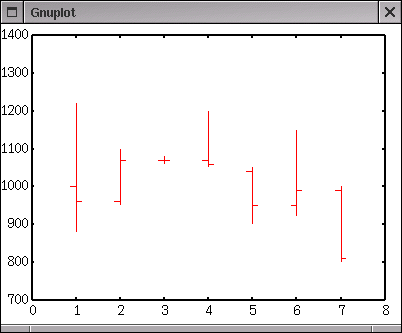 |
в виде свечей
Аналогично финансовому стилю. Прямоугольнки показывают цены уровень цен на момент открытия и закрытия биржи, а горизонтальные линии сегментов
показывают повышение или понижение цен. |
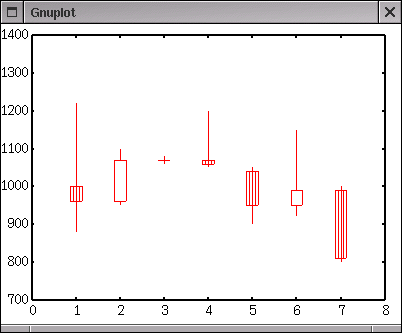 |
|